IPad iCloud: כיצד לגבות ולשחזר
אם בחרת לגבות את האייפד שלך iCloud מתי הגדרת האייפד בפעם הראשונה, הגיבויים הרגילים שלך מאוחסנים ב-iCloud. עם זאת, אם בחרת לדלג על שלב זה, קל להגדיר את ה-iPad לגיבוי אוטומטי ל-iCloud.
הוראות אלה חלות על מכשירים הפועלים iOS 8 ואחר כך.
כיצד לגבות באופן אוטומטי את האייפד שלך עם iCloud
כדי להפעיל גיבויים של iCloud עבור האייפד שלך:
-
לִפְתוֹחַ הגדרות.

-
בחלונית השמאלית, הקש על השם שלך.

-
בֶּרֶז iCloud.

בהגדרות iCloud, בחר מה ברצונך לגבות, כולל אנשי קשר, אירועי לוח שנה, סימניות בדפדפן Safari ופריטים באפליקציית Notes. כברירת מחדל, רוב אלה מופעלים.
-
בֶּרֶז גיבוי iCloud.
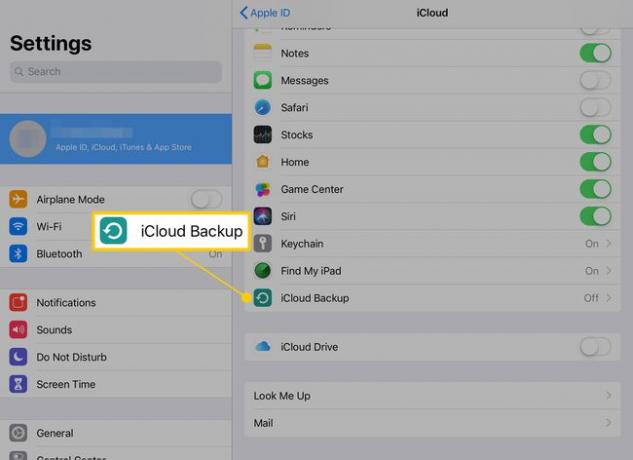
-
כדי להפעיל גיבויים אוטומטיים עבור ה-iPad, הפעל את גיבוי iCloud מתג. כשהוא פועל, האייפד מגבה כשהוא מחובר לשקע בקיר או למחשב.
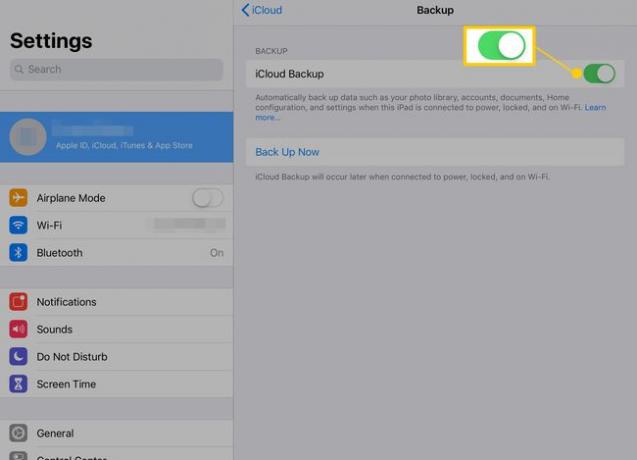
-
בֶּרֶז גיבוי עכשיו לבצע גיבוי מיידי.
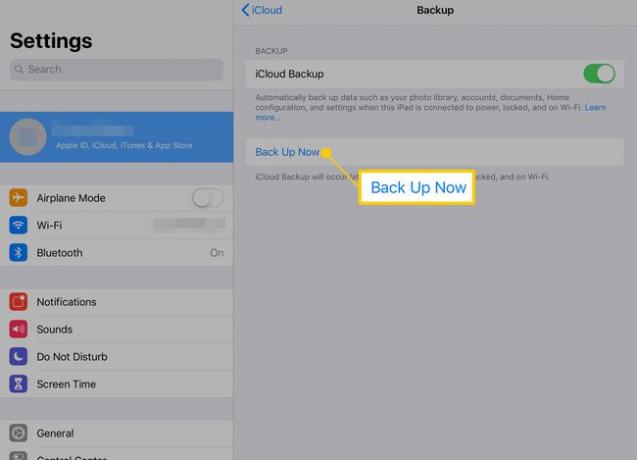
האייפד יגבה אוטומטית. הטקסט למטה גיבוי עכשיו מציג את התאריך והשעה של הגיבוי האחרון.
כיצד לשחזר iPad מגיבוי iCloud
שחזור אייפד מגיבוי iCloud מתחיל בניגוב האייפד, מה שמכניס אותו לאותו מצב בו היה כשהוצאת אותו מהקופסה לראשונה.
בצע גיבוי ידני לפני שאתה מאפס את ה-iPad שלך כדי למנוע איבוד תמונות או נתונים.
-
לִפְתוֹחַ הגדרות.

-
בֶּרֶז כללי.

-
בֶּרֶז אִתחוּל, ואז הקש למחוק את כל התוכן וההגדרות.
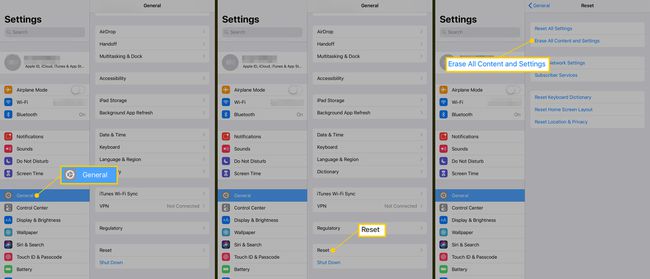
אשר את בחירתך, והאייפד יחזור למצב ברירת המחדל שלו.
כאשר האייפד מסיים למחוק את הנתונים, האייפד מציג את אותו מסך שהוצג כאשר קיבלת את האייפד לראשונה. כמוך להגדיר את האייפד, הוא מציע אפשרות לשחזר את הטאבלט מגיבוי. אפשרות זו מופיעה לאחר שתיכנס לרשת ה-Wi-Fi שלך ובחר אם להשתמש בשירותי מיקום או לא.
כאשר אתה בוחר לשחזר מגיבוי, אתה יכול לבחור מהגיבוי האחרון או אחד מהקודמים.
אם אתה משחזר מגיבוי מכיוון שלאייפד יש בעיות שניתן לפתור רק על ידי מחיקתו, בחר את הגיבוי האחרון. אם האייפד עדיין לא עובד כראוי, עבור לגיבוי האחרון הבא. חזור על תהליך זה עד שהבעיה נפתרה.
שחזור מגיבוי יכול לקחת זמן. התהליך משתמש ב- a וויי - פיי חיבור להורדה של הגדרות, תוכן ונתונים. אם יש הרבה תוכן באייפד, זה יכול לקחת זמן מה. מסך השחזור מציג הערכות בכל שלב בתהליך השחזור, החל משחזור ההגדרות ולאחר מכן אתחול לאייפד. כאשר מסך הבית של iPad מופיע, האייפד ימשיך בתהליך השחזור על ידי הורדת כל היישומים שלך.
אם נתקלת בבעיה בשלב זה, הורד שוב אפליקציה מ-App Store בחינם. אתה יכול גם סנכרון אפליקציות מ-iTunes במחשב האישי שלך. תהליך השחזור מחליף גם תמונות ונתונים אחרים, כך שאם לא נראה שהוא מתקדם, ייתכן שהאייפד מוריד יותר מאפליקציות.
